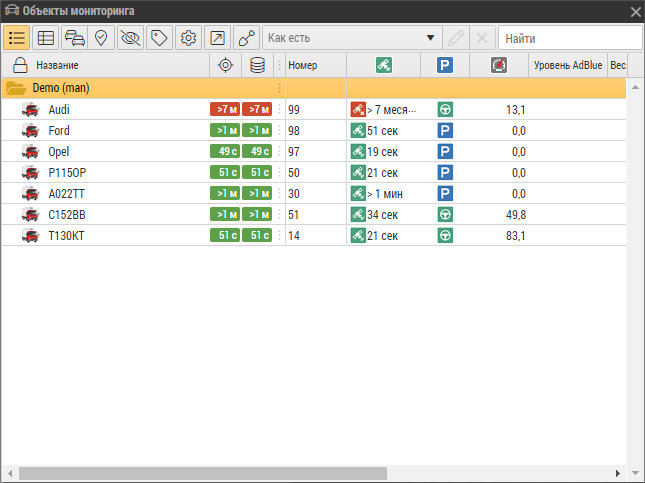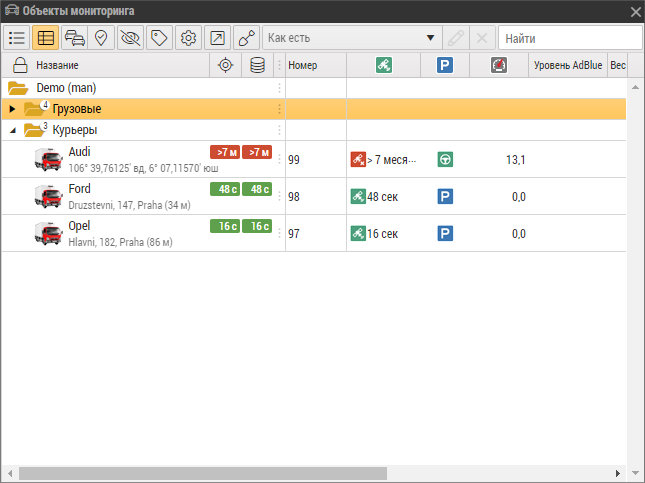Последнее обновление: 05.07.2022 14:45
Объекты мониторинга
По умолчанию модуль расположен в левой части рабочего стола.
В модуле «Объекты мониторинга» отображается список объектов мониторинга организации. Здесь можно выбрать объект и отобразить данные по нему в программе.
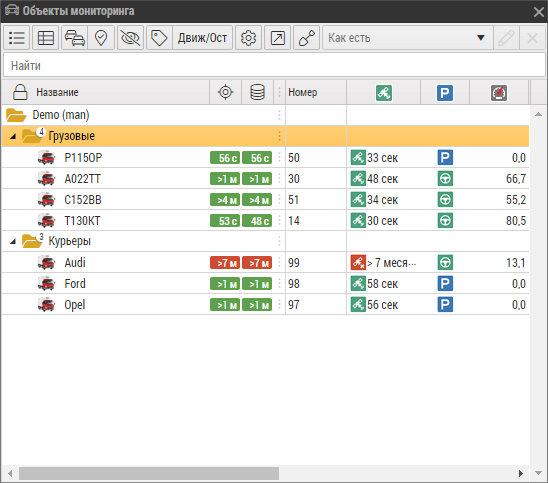 Рис. 1: Модуль "Объекты"
Рис. 1: Модуль "Объекты"
Список объектов
Список объектов — это список транспортных средств и стационарных объектов организации, оснащенных устройствами мониторинга.
Список представлен в виде таблицы, строки которой — это объекты мониторинга, а столбцы — состояния различных параметров этих объектов по последним данным.
Некоторые объекты организации могут быть скрыты для пользователя в зависимости от настроек доступа. Подробнее см. в разделе «Настройка учетной записи».
Для того чтобы изменить текущий список объектов — удалить существующие или добавить новые объекты, перейдите в меню "Объекты мониторинга".
Панель инструментов
Далее рассмотрим элементы, доступные в окне модуля. В верхней части окна модуля расположены элементы, используя которые вы можете настраивать вид списка, способ сортировки.
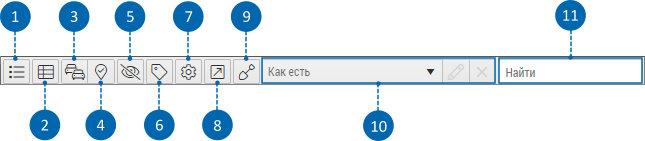 Рис. 2: Панель инструментов модуля
Рис. 2: Панель инструментов модуля
1 - В виде списка
2 - Двустрочный
3 - Мультитрек
Опция используется для построения треков нескольких объектов (мультитрека) и включает отображение чек-боксов для выбора объектов.
4 - Мобильные КТ
Опция используется для построения отчета по сближению объектов (функция «Мобильные контрольные точки») и включает отображение чек-боксов для выбора нескольких объектов.
5 - Скрывать ТС без данных
Опция позволяет скрыть те объекты в списке, от которых не было данных за весь период (в базе данных сервера нет файлов с данными).
6 - Редактор динамической группировки
Вызов Редактора для настройки группировки списка объектов по статусам.
7 - Редактирование колонок
Вызов редактора колонок. Используя это меню, вы можете отобразить в списке новые колонки или скрыть неиспользуемые.
8 - Создать ссылку с токеном
Вызов меню создания ссылки с токеном с выбранным объектом мониторинга.
9 - Групповое изменение инструментов
Вызов меню назначения инструмента (свойства Implement) объектам мониторинга для расчета обработанной площади.
10 - Виртуальные деревья
Данные кнопки позволяют выбрать виртуальные деревья для применения альтернативной группировки к списку объектов, вызвать редактор виртуальных деревьев и удалить деревья.
11 - Поиск по списку
Поиск по названию объекта или уникальному идентификатору устройства мониторинга, установленного на объекте.
Контекстное меню
В модуле «Объекты» при наведении курсора мыши на кнопку ![]() появляется контекстное меню.
появляется контекстное меню.
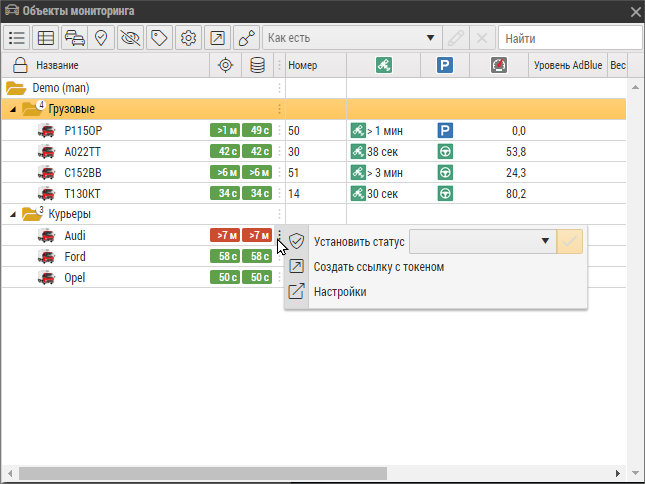 Рис. 5: Контекстное меню
Рис. 5: Контекстное меню
В контекстном меню доступы следующие команды:
- Установить статус – команда позволяет задать текущий статус объекта мониторинга. Статусы могут быть использованы при разбивке данных на рейсы.
- Создать ссылку с токеном – команда открывает меню "Создать ссылку с токеном" для создания токена с выбранном объектом.
- Настройка – команда открывает меню «Объекты», в котором вы можете настроить параметры мониторинга объектов организации.
Далее в этом разделе
объекты транспорт